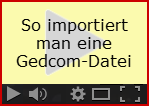|
Stammbaumdrucker 8 Premium Handbuch Gedcom-Datei importieren |
Scroll Vorherige Startseite Nächste Mehr |
Menü |
Werkzeugleiste |
Tastaturkürzel |
Datei |
|
Strg + G |
Zum Importieren einer Gedcom-Datei muss nicht vorab eine leere Familiendatei erzeugt werden; der Konverter erledigt dies selbst.
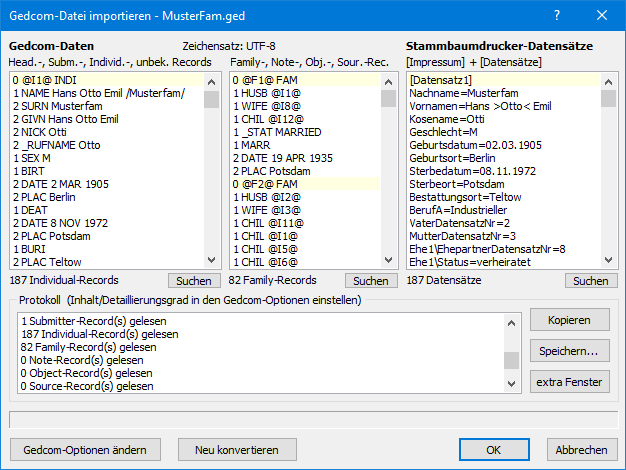
In diesem Dialog kann eine Gedcom-Datei (*.ged) oder eine GEDZIP-Datei (*.gdz) nach dem Gedcom-Standard der LDS (1) in Stammbaumdrucker-Datensätze konvertiert werden. Einzelheiten zum programmierten Konverter sind im Anhang im Abschnitt Details der Gedcom-Konvertierung beschrieben. Die Listenfelder in diesem Dialog sollen es dem versierten Kenner des Gedcom-Standards ermöglichen, das Resultat der Konvertierung zu begutachten. In den Zeilen der Anzeige-Listen mangels Platz abgeschnittener Text wird in einem Hinweisfenster gezeigt, wenn die Maus auf der Zeile verweilt.
Beim Import einer GEDZIP-Datei (*.gdz) werden auch alle den Personen zugeordneten Foto- und Dokumentdateien übernommen. GEDZIP-Dateien sind ZIP-Dateien, die nicht nur die Personendaten in der eigentlichen Gedcom-Datei enthalten, sondern auch alle den Personen zugeordneten Foto- und Dokumentdateien. Die Foto- und Dokumentdateien werden in Unterverzeichnissen der Haupt-Verzeichnisse für Foto- und Dokumentdateien gespeichert, die in den Programm-Optionen, Registerkarte Verzeichnisse, festgelegt werden. Die Unterverzeichnisse tragen den Namen der GEDZIP-Datei, ergänzt um die Wörter 'Fotodateien' beziehungsweise 'Dokumentdateien', also zum Beispiel 'Dokumente\Stammbaumdrucker\Fotodateien\GEDZIP-Datei.gdz Fotodateien\Mein Foto.jpg'.
Zur Einstellung der Konvertierungsoptionen kann der Dialog Gedcom-Optionen direkt hier mit der Schaltfläche Gedcom-Optionen ändern aufgerufen werden. Mit der Schaltfläche Neu konvertieren kann der Prozess mit verschiedenen Gedcom-Optionen beliebig häufig wiederholt werden. Die Schaltfläche Abbrechen und die Taste Esc ermöglichen den jederzeitigen Abbruch der Konvertierung.
Um die Wirkung unterschiedlicher Gedcom-Optionen leichter begutachten zu können, können Sie in den Anzeige-Listen bequem navigieren: Durch Doppelklick auf Datensatz-Verweise oder Gedcom-Referenzen ('@XRef@') werden in allen Anzeige-Listen die korrespondierenden Zeilen angezeigt. Außerdem können Sie in den oberen Anzeige-Listen nach beliebigen Wörtern suchen.
Besondere Zeilen in den Listen mit Gedcom-Daten erhalten einen farbigen Hintergrund: Record-Kopfzeilen hellgelb, nicht verwendete Gedcom-Daten hellgrau, Strukturfehler rot und Geschlechtsfehler violett. Ähnliches gilt für die Liste mit den Stammbaumdrucker-Datensätzen: Die Datensatz-Kopfzeilen sind normalerweise hellgelb oder bei Struktur- und Geschlechtsfehlern rot hinterlegt. Verweilt die Maus auf einer farbig hervorgehobenen Zeile, wird in einem Hinweisfenster die Ursache angezeigt; diese Meldungen entsprechen den Einträgen im Protokoll.
Dieser Dialog enthält ein Konvertierungs-Protokoll in Form einer Liste, in der alle wichtigen Ereignisse (nicht nur Fehler) während der Konvertierung festgehalten werden. Das Protokoll kann in die Windows-Zwischenablage kopiert und als Textdatei gespeichert werden. Das Protokoll kann außerdem zur besseren Lesbarkeit in einem zusätzlichen, skalierbaren Fenster mit den gleichen Navigationsmöglichkeiten angezeigt werden. In den Gedcom-Optionen, Registerkarte Import-Optionen, können der Inhalt und der Detaillierungsgrad des Protokolls festgelegt werden; Sie können so gestuft vorgehen und mit verschiedenen Detaillierungsgraden feststellen, ob die geöffnete Gedcom-Datei beachtenswerte Fehler enthält.
Der Dialog muss mit der Schaltfläche OK geschlossen werden. Danach stehen die Datensätze in gleicher Weise zur Verfügung, wie das nach dem Anlegen und der manuellen Dateneingabe für eine neue Familiendatei der Fall ist. Im Fenstertitel steht allerdings nicht Neu, sondern Gedcom-Datensätze aus *.ged oder Gedcom-Datensätze aus *.gdz.Bevor die Datensätze verwendet werden können, müssen Sie in einer Familiendatei *.fam gespeichert werden: Menü Datei, Funktion Familiendatei speichern unter....
Die Gedcom-Datei muss im Zeichensatz UNICODE, UTF-8, ANSI (für zahlreiche Codepages) oder ANSEL vorliegen. Das Programm erkennt in der Regel den tatsächlichen Zeichensatz der Gedcom-Datei. Sollte das Import-Ergebnis aber falsche diakritische Zeichen oder falsche fremdsprachliche Zeichen zeigen, kann in den Import-Optionen die automatische Auswahl des Zeichensatzes deaktiviert und ein bestimmter Zeichensatz vorgegeben werden; damit können dann verschiedene Konstellationen probiert werden.
Hinweis 1: Ob beim Import der richtige Zeichensatz und gegebenenfalls die richtige Codepage verwendet wurden, können Sie ganz einfach prüfen: Suchen Sie in der rechten Spalte in den Stammbaumdrucker-Datensätzen nach den Sonderzeichen, die für Ihre Sprache typisch sind und die regelmäßig in den Datenbeständen auftreten; in Deutsch sind das zum Beispiel die Umlaute ä, ö, ü und das ß. Betrachten Sie die Suchergebnisse und beurteilen Sie, ob die Sonderzeichen korrekt dargestellt werden. Wenn nicht, geben Sie in den Import-Optionen einen anderen Zeichensatz und/oder gegebenenfalls eine andere Codepage vor, und importieren Sie erneut. Beachten Sie dabei: Der Zeichensatz ANSI mit Codepage 65001 ist das Gleiche wie UTF-8 ohne BOM (Byte Order Mark). |
Hinweis 2: Der Import von Foto- und Dokumentdateien erfolgt in der Regel durch Übernahme der Dateinamen. Wenn die Gedcom-Daten den Dateinamen einschließlich Pfad enthalten, wird der Pfad nicht übernommen. Wenn die Gedcom-Daten einen mit 'http' beginnenden Link zu einer Datei im Internet enthalten, wird deren Dateiname übernommen und die Datei bei bestehender Internet-Verbindung heruntergeladen; die Speicherung erfolgt im zugehörigen Haupt-Verzeichnis für Foto- oder Dokumentdateien in einem Unterverzeichnis, das den Namen der Gedcom-Datei oder der GEDZIP-Datei trägt. Damit stehen die heruntergeladenen Foto- und Dokumentdateien sofort nach dem Import zur Verfügung. Gescheiterte Versuche, Dateien herunterzuladen, werden im Import-Protokoll vermerkt. |
(1) Herausgeber und Copyright: Family History Department, The Church of Jesus Christ of Latter-day Saints (amerikanische Abkürzung "LDS"), 15 East South Temple Street, Salt Lake City, UT 84150, USA.